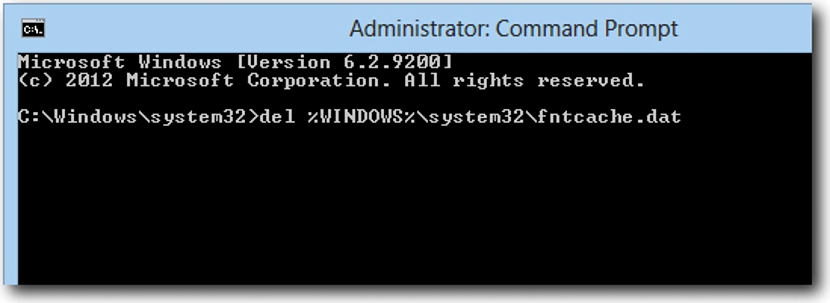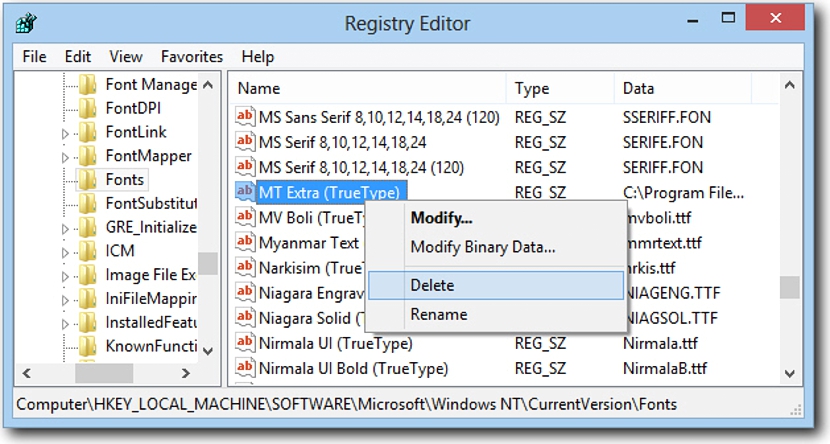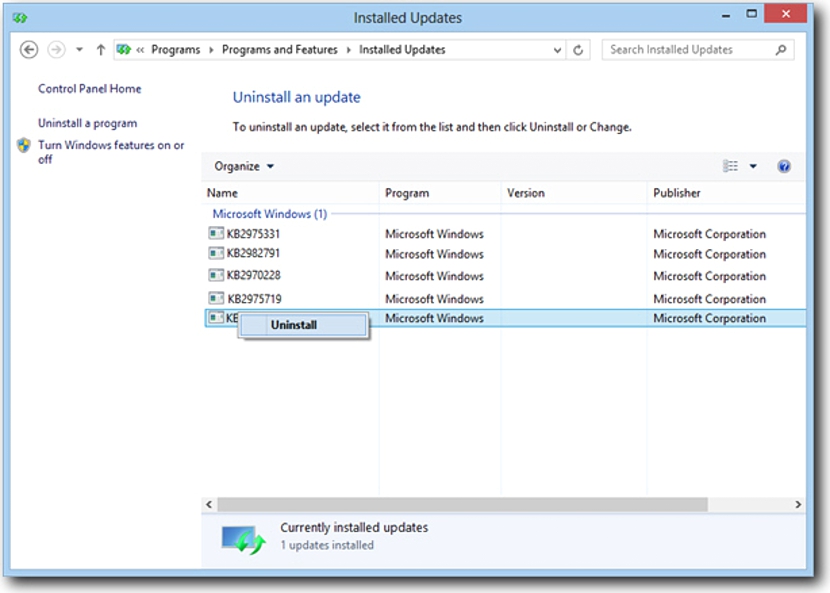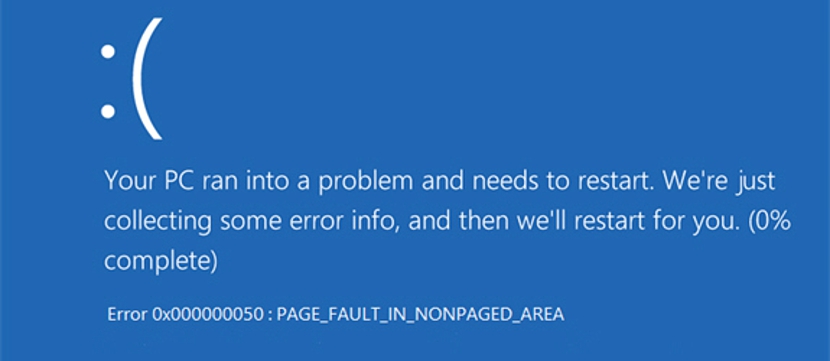
Microsoft est récemment venu proposer quelques mises à jour pour Windows 8.1 et Windows 7, qui visaient théoriquement à améliorer la sécurité et la confidentialité de leurs utilisateurs.
Pitoyablement ces mises à jour d'août proposées par Microsoft n'ont pas eu l'effet escompté, causant des erreurs dont de nombreuses personnes pourraient souffrir en ce moment. L'apparition de «l'écran bleu de la mort» est ce qui est devenu évident en premier lieu avec Windows 8.1, avec quelques autres problèmes de redémarrage qui étaient également présents dans Windows 7, étant la motivation pour Microsoft de les supprimer du canal respectif. Si vous rencontrez ce type de problème, nous vous recommandons de suivre quelques astuces qui ont été suggérées sur le Web, qui pourraient vous aider à récupérer le système d'exploitation sans avoir à le réinstaller sur votre ordinateur.
Démarrage de Windows 8.1 "en mode sans échec"
L'astuce que nous mentionnerons ci-dessous envisage démarrer Windows 8.1 dans son "Mode sans échec"; C'est logique et peut-être que vous l'avez déjà senti, car si l'écran bleu de la mort est apparu (également connu sous le nom d'écran bleu), il ne vous laissera pas entrer dans le système d'exploitation pour pouvoir le restaurer efficacement.
Nous vous conseillons de suivre les étapes séquentielles suivantes afin de pouvoir essayer de récupérer votre système d'exploitation et ainsi éviter d'avoir à formater le disque dur puis à tout réinstaller.
1. Entrez en mode sans échec dans Windows 8.1
Eh bien, si vous obtenez immédiatement l'écran bleu de la mort lorsque vous redémarrez Windows 8.1, il peut être un peu difficile d'entrer en "Mode sans échec"; Microsoft vous a suggéré de redémarrer votre ordinateur et d'arrêter au moment où il vous demande de "vous connecter" avec les informations d'identification respectives. A ce moment-là, vous devez maintenez la touche «Shift» enfoncée puis cliquez sur le bouton «éteint»Pour sélectionner le«redémarrer«. Avec cette tâche, l'ordinateur redémarrera et affichera quelques options, en choisissant parmi elles celle qui dit "Mode sans échec".
2. Utilisez notre fenêtre de terminal de commande
Une fois que vous êtes entré dans Windows 8.1 en "Mode sans échec", vous devez maintenant ouvrir une fenêtre "Terminal de commande"; Cela signifie que vous devez utiliser la combinaison de touches "Win + X", puis choisir le "Cmd" avec des autorisations d'administrateur; une fois cela fait, vous devrez écrire la commande suivante.
à partir de% WINDOWS% system32fntcache.dat
3. Redémarrez Windows 8.1
Après avoir éliminé le fichier que nous avons suggéré ci-dessus dans le "Mode sans échec de Windows 8.1", vous aurez la possibilité de redémarrer normalement le système d'exploitation. Quoi qu'il en soit, le problème persiste, il faut entrer dans le «Registre Windows» pour supprimez quelques «polices» qui pourraient être à l'origine du problème. Pour ce faire, Microsoft vous recommande de vous rendre sur la clé que nous vous proposerons ci-dessous et à elle, faire une copie de sauvegarde (l'exporter).
HKEY_LOCAL_MACHINESOFTWAREMicrosoftWindowsNTCurrentVersionFonts
4. Supprimez certaines «polices» du «registre Windows»
Une fois que nous nous retrouverons dans le chemin que nous avons suggéré précédemment dans "Windows Registry", nous devrons éliminer les sources identifiées comme "C: Program Files ..." ainsi que celles de type OTF.
5. Ouvrir au terminal de commande
Encore une fois, nous devons ouvrir un terminal de commande comme suggéré ci-dessus (avec des autorisations d'administrateur) et plus tard, placer la ligne suivante pour éliminer le fichier à l'origine du problème.
à partir de% WINDOWS% system32fntcache.dat
6. Entrez dans le "Panneau de configuration" de Windows 8.1
Une fois que nous avons procédé selon ce que nous avons indiqué dans les étapes précédentes, il ne reste plus qu'à entrer dans le «Panneau de configuration»; là nous n'aurons plus qu'à localiser les "mises à jour installées" puis préparez-vous à désinstaller ceux que Microsoft considérait comme erronés, à savoir: KB2982791, KB2970228, KB2975719 et KB2975331.
7. Intégrez notre sauvegarde des «sources» prises en charge
Il va maintenant falloir récupérer les sources que nous avons précédemment supportées et que nous plaçons en lieu sûr sur notre disque dur; nous devons seulement sélectionnez-les avec le bouton droit de la souris et dans le menu contextuel, choisissez l'option qui dit «Mezclar«.
8. Redémarrez vers Windows 8.1
Pratiquement tout le processus de restauration est terminé, n'ayant qu'à redémarrer le système d'exploitation, comme il n'affichera plus aucun type d'erreur en raison de sa suppression manuelle, les mises à jour du mois d'août proposées par Microsoft.
Même si la méthode a été suggérée pour Windows 8.1, Microsoft a suggéré que la même il est également valable pour ceux qui ont eu des problèmes sous Windows 7, mais avec certaines modifications dans certaines des étapes suggérées.